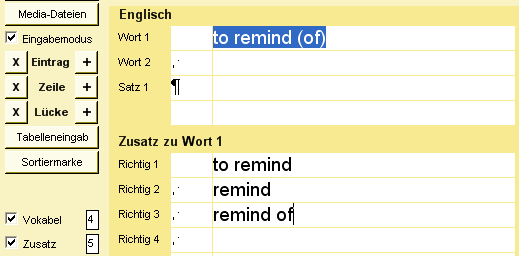
Vokabeltrainer-Hilfe: Vokabeln eingeben: Zusatzinformationen eingeben
Der Vokabeltrainer ermöglicht Ihnen, zu jedem Stichwort, zu jedem Satz und zu jeder Lücke, die Sie in einem Vokabeleintrag eingeben, Zusatzinformationen einzugeben. Beispiel: Zum Vokabeleintrag "to remind (of) = erinnern (an)" können Sie zum Stichwort to remind (of) Zusatzinformationen eingeben. Es gibt fünf Arten von Zusatzinformationen:
| • | Vorgabe-Text: Dieser Text wird beim Trainieren in der Eingabezeile, in die Sie die Lösung eintippen müssen, vorgegeben. Beispiel: Für das Stichwort beschäftigt mit könnten Sie als kleine Hilfe den Vorgabe-Text "be" eingeben. Wenn beim Trainieren nach der Übersetzung von "erinnern (an)" gefragt wird, steht in der Eingabezeile dann schon "to", so dass Sie nur noch remind (of) dazutippen müssen. |
| • | Richtige Alternativen: Mit "richtigen Alternativen" teilen Sie dem Vokabeltrainer mit, dass beim Trainieren der Vokabel auch noch andere Zeichenfolgen als "to remind (of)" als richtige Antworten akzeptiert werden sollen. Geben Sie z.B. "to remind of", "to remind" und "remind" als richtige Alternativen für das Stichwort "to remind (of)" an. Wenn Sie beim Trainieren dieser Vokabel dann nur "to remind" in die Eingabezeile tippen, akzeptiert der Vokabeltrainer das als 100% richtige Lösung. Ohne die "richtigen Alternativen" würde der Vokabeltrainer Ihnen dagegen rot anstreichen, dass Sie den Zusatz "(of)" vergessen haben. |
| • | Falsche Alternativen: "Falsche Alternativen" kann der Vokabeltrainer z.B. beim Trainingstyp Multiple Choice einsetzen, wo Sie die richtige Antwort unter mehreren Antwort-Alternativen aussuchen müssen. Geben Sie als falsche Alternativen zum Stichwort "to remind (of)" z.B. "to remember (to)" und "to rethink (about)" an. In einer Multiple Choice-Lektion stellt Ihnen der Vokabeltrainer dann als Übersetzung von "erinnern (an)" drei Antwortmöglichkeiten in zufälliger Reihenfolge zur Auswahl: "to rethink (about)", "to remind (of)" und "to remember (to)". |
| • | Lernhilfen: Geben Sie hier Lernhilfen, "Eselsbrücken" und Hintergrundinformationen zu einem Stichwort ein. Beim Vokabeltraining sehen Sie dann neben dem Stichwort "to remind (of)" zunächst nur ein kleines Glühbirnen-Symbol. Sobald Sie das Symbol anklicken, wird die Lernhilfe angezeigt. |
| • | Rätsel-Text: Beim Erstellen von Kreuzworträtseln und Suchrätseln verwendet der Rätselgenerator des Vokabeltrainers normalerweise das erste Stichwort eines Vokabeleintrags. Beim Vokabeleintrag "to put = setzen, stellen, legen" würde also "to put" in ein englisches Kreuzworträtsel bzw. "setzen" in ein deutsches Kreuzworträtsel eingetragen werden. Wenn zu einem der Stichwörter jedoch ein Rätsel-Text angegeben ist, wird dieser Text anstelle des Stichwortes eingetragen. Zum Stichwort "to put" könnte man z.B. den Rätsel-Text "put" angeben, wenn man nicht möchte, dass das "to" ebenfalls in das Rätsel eingetragen wird. Zum Stichwort "to remind (of)" könnte man den Rätsel-Text "remind" oder "remind of" angeben. |
Um Ihre Vokabeln mit Zusatzinformationen zu versehen, aktivieren Sie bei der Vokabeleingabe (Menü Bearbeiten / Vokabelliste und Kapitel , Register Eingabe) links die beiden Zusatz-Optionen (klicken Sie direkt auf das Wort " Zusatz", um beide Optionen gleichzeitig zu aktivieren). Der Vokabeltrainer blendet nun weitere Steuerelemente ein, in die Sie die Zusatzinformationen eingeben können.
Wichtig: Sie können zu jeder einzelnen Eingabezeile (z.B. Wort 1, Wort 2, Form 3, Satz 1, Satz 2 etc.) eigene Zusatzinformationen eingeben, z.B. zwei richtige Alternativen und einen Rätsel-Text zu Wort 1 , eine Lernhilfe zu Wort 2, eine weitere Lernhilfe zu Satz 1 usw. Setzen Sie den Cursor daher
| • | immer zuerst in die Eingabezeile, zu der Sie Zusatzinformationen eingeben möchten (z.B. in die Eingabezeile Wort 2 im Abschnitt Deutsch) |
| • | und erst dann zur Eingabe der Zusatzinformationen (z.B. in die Eingabezeile Richtig 1 im Abschnitt " Zusatz zu Wort 2 (Deutsch)"). |
Wenn Sie in Ihrem Vokabeleintrag einen Satz eingegeben und diesen Satz mit einer Lücke versehen haben (z.B. Brush your [teeth] after every meal), dann können Sie nicht nur zu der gesamten Eingabezeile Zusatzinformationen eingeben (z.B. "Zusatz zu Satz 1 (Englisch)"), sondern auch zu der Lücke (teeth) selbst (z.B. "Zusatz zu Satz 1, Lücke 1 (Englisch)"). Setzen Sie dazu den Cursor zuerst in die Lücke (irgendwo zwischen den eckigen Klammern), zu der Sie Zusatzinformationen eingeben möchten, und dann zur Eingabe der Zusatzinformationen.
| 1. | Öffnen Sie eine eigene Vokabeldatei, rufen Sie die Vokabeleingabe auf (Menü Bearbeiten / Vokabelliste und Kapitel, Register Eingabe), aktivieren Sie links die beiden Zusatz-Optionen und erstellen Sie mit dem Menü Bearbeiten / Neuen Eintrag anfügen einen neuen Vokabeleintrag. |
| 2. | Geben Sie folgende Vokabel ein: |
| Englisch, Wort 1 = to remind (of) | |
| Deutsch, Wort 1 = erinnern (an) | |
| 3. | Setzen Sie den Cursor wieder auf das englische Wort und geben Sie dann im Abschnitt Zusatz zu Wort 1 (Englisch) mehrere richtige Alternativen ein, indem Sie sie in die breiten Eingabefelder schreiben: |
| Richtig 1 = to remind | |
| Richtig 2 = remind | |
| Richtig 3 = remind of | |
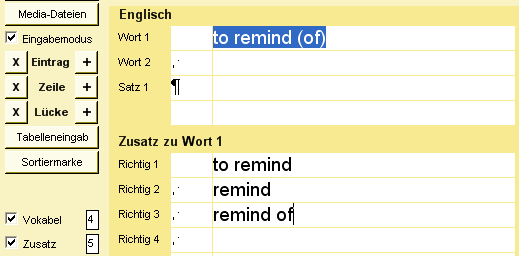
|
|
| 4. | Klicken Sie auf OK, wählen Sie in der Kapitelauswahl den eingegebenen Vokabeleintrag aus und klicken Sie auf Weiter (>); wählen Sie den Trainingstyp Trainieren und im Register Lerninhalt die Abfragerichtung Englisch <- Deutsch. Starten Sie die Lektion. |
| 5. | Wenn der Vokabeltrainer Sie jetzt nach der Übersetzung von "erinnern (an)" fragt, können Sie in die Eingabezeile die Lösung "remind" eintippen; Sie erhalten dafür jetzt die Bewertung 100% richtig, weil Sie dem Vokabeltrainer oben mitgeteilt haben, dass "remind" eine richtige Alternative zur ausführlichen Fassung "to remind (of)" ist. Ebenso können Sie "to remind" oder "remind of" und natürlich auch "to remind (of)" in die Eingabezeile tippen - immer wird es als 100% richtig gewertet. |
| 1. | Öffnen Sie eine eigene Vokabeldatei, gehen Sie zur Vokabeleingabe (Menü Bearbeiten / Vokabelliste und Kapitel, Register Eingabe), und aktivieren Sie links die beiden Zusatz-Optionen und erstellen Sie mit dem Menü Bearbeiten / Neuen Eintrag anfügen einen neuen Vokabeleintrag. |
| 2. | Geben Sie folgende Vokabel ein: |
| Englisch, Wort 1 = watch | |
| Deutsch, Wort 1 = Uhr | |
| 3. | Setzen Sie den Cursor wieder auf das englische Wort und geben Sie dann im Abschnitt Zusatz zu Wort 1 (Englisch) eine Lernhilfe ein, indem Sie ihn in das breite Eingabefeld Info 1 schreiben: |
| Info 1 = Tipp: 'watch' bezeichnet nur die Armband- oder Taschenuhr. Alle anderen Uhren nennt man 'clock'. | |
| 4. | Klicken Sie auf OK, wählen Sie in der Kapitelauswahl den eingegebenen Vokabeleintrag aus und klicken Sie auf Weiter (>); wählen Sie den Trainingstyp Trainieren und starten Sie die Lektion. |
| 5. | Wenn die englische Vokabel watch angezeigt wird, sehen Sie neben dem Wort ein Glühbirnen-Symbol. |
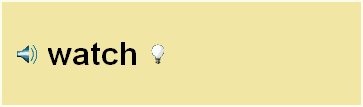
|
|
| Sobald Sie auf das Symbol klicken, wird die Lernhilfe zu watch angezeigt. | |

|
Hinweis: Im Menü Einstellungen / Optionen, Register Anzeige können Sie (getrennt für die Trainingstypen "Ansehen, Zuordnen, Multiple Choice" bzw. "Superlearning, Trainieren, Diktat, Memo, Rätsel") einstellen, wie das Programm diese Lernhilfen anzeigen soll: Auf Wunsch (d.h. erst nachdem Sie auf das Glühbirnen-Symbol geklickt haben) oder Sofort (d.h. die Anzeige des Glühbirnen-Symbols wird übersprungen und direkt die Lernhilfe eingeblendet).